华擎H61M-DPS主板怎么进入bios设置u盘启动
2021-10-23 bios设置教程
华擎H61M-DPS主板是一款采用了Intel H61芯片组的主板产品,最近有位使用华擎H61M-DPS主板的电脑用户想要安装系统,但是不知道怎么进入bios设置u盘启动,那么华擎H61M-DPS主板怎么进入bios设置u盘启动呢?今天为大家分享华擎H61M-DPS主板进入bios设置u盘启动的操作教程。
华擎H61M-DPSbios设置教程:
1.开机按F2键,进入bios。
2.点击Advanced,点击Storage Configuration里的SATA Mode Selection选择AHCI或者是IDE ,这边选择的AHCI。如图所示:
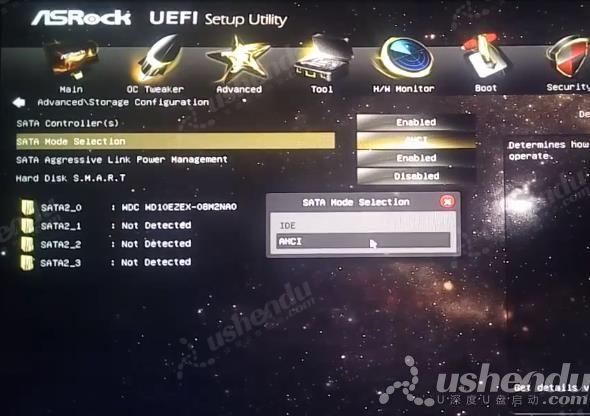
3.点击Security,Secure Boot选择Disabled。如图所示:
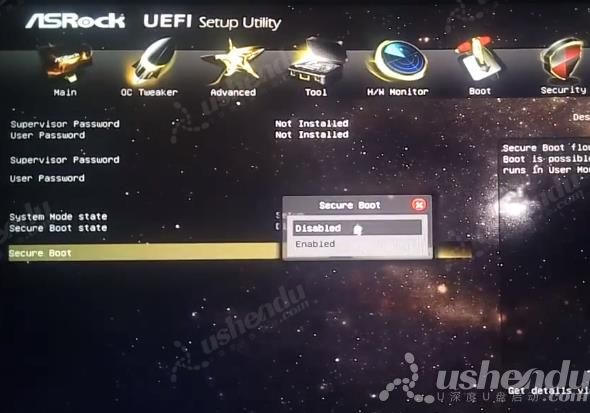
4.点击Boot,点击Boot Option#1选择USB:U盘名字。如图所示:
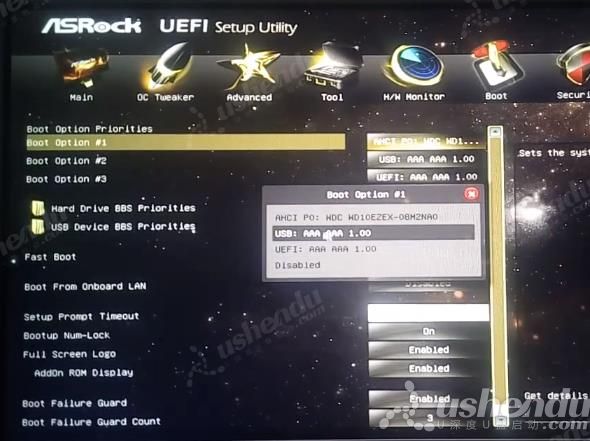
5.按F10保存退出,电脑会自动重启进入PE。
6.开机后按F11进入启动菜单,选择USB名字的U盘。电脑会自动重启进入PE。如图所示:
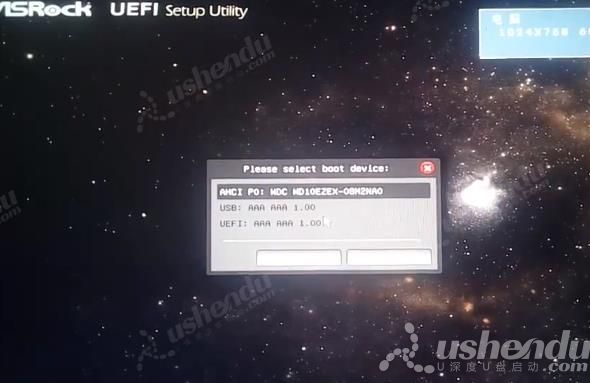
关于华擎H61M-DPS主板进入bios设置u盘启动的操作方法就为用户们详细分享到这里了,如果用户们不知道怎么进入bios设置u盘启动,可以参考以上方法步骤进行操作哦,希望本篇教程对大家有所帮助,更多精彩教程请关注u深度官方网站。

